Đối với nhiều người dùng PC, tình trạng CPU nghẽn cổ chai (hay CPU bottleneck) là một trong những nỗi lo lớn nhất. Ngay khi nghe đến thuật ngữ này, họ thường hình dung ra một hiệu suất máy tính bị suy giảm nghiêm trọng, tốc độ khung hình (framerate) kém ổn định, và khoản đầu tư đắt đỏ vào card đồ họa (GPU) trở nên lãng phí. Mặc dù ảnh hưởng thực tế của CPU bottleneck không phải lúc nào cũng quá nghiêm trọng, việc nhận biết sớm các dấu hiệu này sẽ giúp bạn có thể đưa ra giải pháp kịp thời. Dưới đây là những dấu hiệu rõ ràng cho thấy CPU của bạn đang hạn chế hiệu suất tổng thể của chiếc PC.
5. Máy tính của bạn ì ạch khi thực hiện đa nhiệm
Khả năng theo kịp không còn như trước
Một chiếc PC hoạt động chậm chạp có thể do nhiều nguyên nhân. Có thể bộ nhớ RAM của bạn không đủ đáp ứng nhu cầu sử dụng ngày càng tăng, hoặc bạn chưa chuyển sang sử dụng ổ cứng SSD. Tuy nhiên, nếu bạn đã sở hữu một hệ thống với dung lượng RAM dồi dào (ví dụ 32GB) và ổ cứng SSD tốc độ cao nhưng vẫn phải đối mặt với tình trạng chậm chạp khi khởi chạy chương trình hoặc chuyển đổi giữa nhiều ứng dụng đang mở, thì thủ phạm có thể là CPU của bạn.
CPU đóng vai trò quan trọng trong việc quản lý tài nguyên khi bạn chạy đồng thời nhiều chương trình. Nếu bộ vi xử lý của bạn đã “lão hóa” theo thời gian, nó sẽ khó có thể đáp ứng được yêu cầu của các ứng dụng hiện đại. Những người dùng PC với CPU đã sử dụng được 8 năm trở lên có thể đang gặp phải những vấn đề này ngay bây giờ. Bạn có thể cần xem xét việc nâng cấp CPU sớm nếu muốn loại bỏ tình trạng hiệu suất ì ạch đang gây khó chịu cho hệ thống của mình.
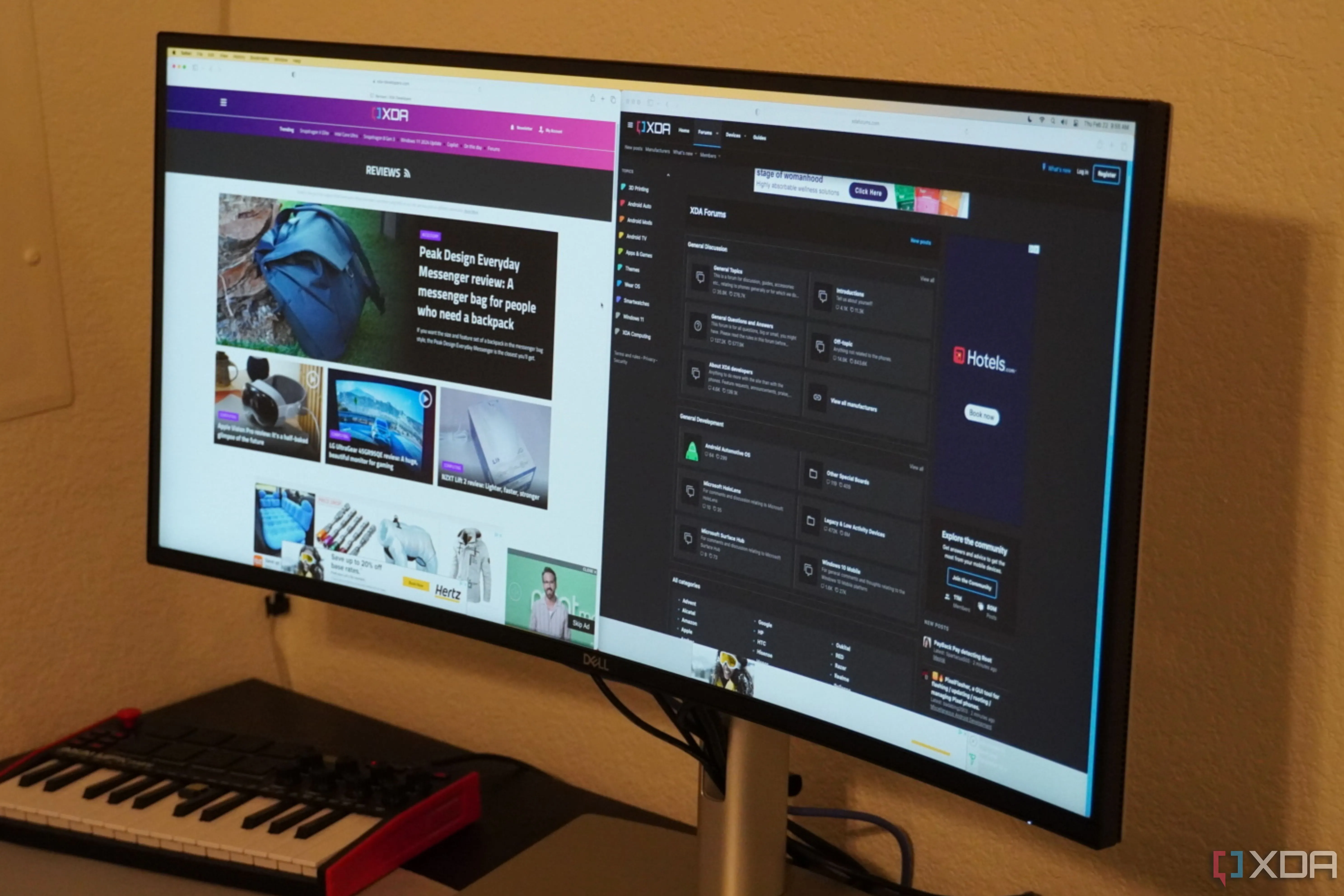 Quy trình làm việc năng suất trên màn hình Dell UltraSharp 34 inch
Quy trình làm việc năng suất trên màn hình Dell UltraSharp 34 inch
4. Mức sử dụng GPU của bạn ở mức thấp đáng ngờ
Có điều gì đó không ổn
Một chỉ số khác mà bạn có thể chưa tích cực theo dõi là mức sử dụng GPU trong quá trình chơi game. Thực tế là không nhiều người kiểm tra FPS hay các thông số khác hàng ngày sau khi lắp ráp PC mới. Trừ khi bạn đang ép xung (overclock) GPU hoặc CPU, hoặc liên tục tinh chỉnh cài đặt trong game, bạn sẽ không thường xuyên bật hiển thị các thông số như FPS, mức sử dụng GPU, mức sử dụng CPU. Tuy nhiên, nếu đã lâu rồi bạn chưa kiểm tra mức sử dụng GPU khi chơi game, chúng tôi khuyến nghị bạn nên làm điều đó.
Hãy sử dụng các công cụ như MSI Afterburner để hiển thị mức sử dụng GPU trong khi bạn chạy nhiều tựa game, tốt nhất là các tựa game thuộc nhiều thể loại khác nhau. Hãy để ý đến mức sử dụng GPU: nếu nó thường xuyên duy trì dưới 80–90%, bạn có thể đang gặp vấn đề. Lý tưởng nhất, một chiếc PC chơi game nên bị GPU bottleneck (tức là game bị giới hạn bởi GPU), đảm bảo card đồ họa hoạt động tối đa công suất. Nếu CPU của bạn trở thành yếu tố giới hạn, bạn sẽ thấy mức sử dụng GPU thấp. Và bạn có thể chắc chắn rằng mình đang mất đi một lượng lớn FPS chỉ vì CPU đã cũ hoặc thuộc phân khúc phổ thông.
 Chơi game Jedi Survivor trên PC và giám sát hiệu suất bằng MSI Afterburner
Chơi game Jedi Survivor trên PC và giám sát hiệu suất bằng MSI Afterburner
3. Giảm độ phân giải không giúp tăng FPS
Vấn đề không nằm ở GPU
Nếu bạn đang gặp khó khăn trong việc cải thiện hiệu suất chơi game ngay cả sau khi giảm cài đặt trong game và độ phân giải, đồng thời đổ lỗi cho GPU của mình quá yếu, thì bạn có thể đã sai. GPU không phải lúc nào cũng là vấn đề; hệ thống của bạn có thể đang bị giới hạn bởi CPU. Lý do mà việc giảm cài đặt trong game không giúp cải thiện FPS có thể là do tựa game bạn đang chơi nặng về CPU (CPU-bound), và CPU của bạn quá chậm để cung cấp dữ liệu cho GPU. Card đồ họa của bạn liên tục phải chờ đợi CPU, không thể phát huy hết tiềm năng của nó.
Thậm chí bạn có thể thấy hiệu suất tệ hơn sau khi giảm cài đặt trong game, vì CPU bottleneck trở nên nghiêm trọng hơn khi game trở nên phụ thuộc nhiều hơn vào CPU. Nghe có vẻ phản trực giác, nhưng việc tăng cài đặt đồ họa sẽ khiến GPU hoạt động vất vả hơn, chuyển gánh nặng từ CPU yếu hơn sang GPU, từ đó có thể cải thiện FPS của bạn. Bạn cũng có thể thử tắt các công nghệ nâng cấp hình ảnh (upscaling) hoặc tăng độ phân giải ảo thông qua Nvidia Control Panel để buộc game trở thành “GPU-bound”.
 CPU được cài đặt trên bo mạch chủ Asus ROG Strix B850-F Gaming WiFi
CPU được cài đặt trên bo mạch chủ Asus ROG Strix B850-F Gaming WiFi
2. 60 FPS không mang lại cảm giác mượt mà
Hình ảnh có thể đánh lừa
Nói về việc giám sát FPS, nếu bạn thấy bộ đếm hiển thị 60+ FPS nhưng lại không “cảm thấy” game đang chạy mượt mà, thì bạn có thể đã nhận ra một vấn đề. Lý do bạn không trải nghiệm được sự mượt mà vốn có ở mức 60+ FPS khi chơi game là vì FPS trung bình không phải là yếu tố duy nhất ảnh hưởng đến trải nghiệm chơi game. Bạn cũng cần có thời gian dựng khung hình (frame time) thấp, điều mà bạn có thể thấy trên màn hình dưới dạng tốc độ khung hình 1% thấp (1% low) và 0.1% thấp (0.1% low).
Một CPU yếu có thể là một trong những nguyên nhân gây ra thời gian dựng khung hình cao. Bạn sẽ nhận thấy điều này dưới dạng hiện tượng giật hình (stuttering), đặc biệt trong các game thế giới mở với nhiều NPC, các tựa game chiến thuật, và các game nhiều người chơi với vô số kẻ thù. Những tựa game này nổi tiếng là phụ thuộc vào CPU, và sẽ bị ảnh hưởng lớn nhất nếu bạn gặp phải tình trạng CPU nghẽn cổ chai trên PC. Mặc dù FPS trung bình trên 60, nhưng sự biến động lại khá cao, và game không bao giờ thực sự mang lại cảm giác chạy ở mức 60+ FPS.
 Cài đặt máy tính để bàn với game Cyberpunk 2077 trên màn hình và hai tay cầm chơi game
Cài đặt máy tính để bàn với game Cyberpunk 2077 trên màn hình và hai tay cầm chơi game
1. Mức sử dụng CPU cực cao ngay cả trong các tựa game nặng về GPU
Đã đến lúc nâng cấp nền tảng
Mức sử dụng CPU là một chỉ số khác có thể cho bạn biết câu chuyện về tình trạng CPU nghẽn cổ chai. Mặc dù mức sử dụng CPU của bạn không phải lúc nào cũng cần thấp, nhưng mức sử dụng CPU cao một cách không cần thiết kết hợp với mức sử dụng GPU thấp thường là một dấu hiệu chắc chắn của CPU bottleneck. Trong các tựa game nổi tiếng là nặng về GPU, card đồ họa của bạn được cho là sẽ thực hiện phần lớn công việc nặng nhọc, và CPU của bạn sẽ đóng vai trò hỗ trợ.
Tuy nhiên, nếu CPU của bạn quá yếu so với GPU, nó sẽ phải làm việc gấp đôi công suất mà vẫn không thể theo kịp GPU, dẫn đến sự mất cân bằng nghiêm trọng về tài nguyên. Trong tình huống như vậy, giải pháp đơn giản nhất là nâng cấp lên một CPU hiện đại không còn kìm hãm GPU hoặc phần còn lại của hệ thống. Ngay cả các chip 6 nhân hiện đại như Ryzen 5 7600 hoặc Ryzen 5 9600X cũng đủ để hỗ trợ các GPU cao cấp. Và nếu bạn đang sử dụng CPU đã 8-10 năm tuổi, thì đã đến lúc bạn nên cân nhắc nâng cấp toàn bộ nền tảng.
 Bộ xử lý AMD Ryzen 5 trên nền trong suốt
Bộ xử lý AMD Ryzen 5 trên nền trong suốt
Nếu bạn đang dùng CPU cũ, hãy để ý các dấu hiệu nghẽn cổ chai
Người dùng vẫn đang gắn bó với chiếc Core i7-9700K hoặc Ryzen 5 3600 đáng tin cậy của họ có thể không muốn nâng cấp, nhưng những CPU cũ này có thể hạn chế hiệu suất của các GPU hiện đại. Nếu bạn đang ghép nối CPU cũ của mình với phần cứng hiện đại, hoặc ít nhất là có kế hoạch làm như vậy, hãy hiểu rõ những gì bạn có thể gặp phải. Nếu tình trạng CPU nghẽn cổ chai nghiêm trọng, bạn có thể đang bỏ lỡ rất nhiều hiệu suất tiềm năng, lãng phí số tiền đã chi cho chiếc GPU cao cấp của mình. Việc cân bằng giữa CPU và GPU là chìa khóa để giảm thiểu tình trạng bottleneck trên hệ thống, và đây không phải là một nhiệm vụ khó khăn.
Hãy chia sẻ ý kiến của bạn về tình trạng CPU nghẽn cổ chai và kinh nghiệm của bạn trong việc giải quyết vấn đề này trong phần bình luận bên dưới!